Kazam est l'une des meilleures applications d'enregistrement d'écran Open Source pour le système d'exploitation Linux. C'est un utilitaire d'enregistrement d'écran qui vous permet d'enregistrer votre écran et de faire une vidéo. Certaines des fonctionnalités de Kazam sont :
- Enregistreur d'écran léger avec une interface simple
- Capturer le son diffusé par le haut-parleur pendant l'enregistrement d'écran
- Compatible avec le compte à rebours
- Touches de raccourci pour démarrer, mettre en pause, reprendre et terminer l'enregistrement
- Afficher et redimensionner la zone d'enregistrement sélectionnée
- Sélectionnez une partie ou un écran entier pour l'enregistrement.
- Peut capturer le curseur de la souris
Dans l'article d'aujourd'hui, nous décrirons étape par étape la méthode d'installation de Kazam sur Ubuntu. Nous l'installerons à l'aide du PPA de Sylvain Pineau. Commençons.
Remarque :Nous ferons une démonstration de la procédure sur Ubuntu 20.04 LTS (Focal Fossa) machine.
Installation de Kazam via Sylvain Pineau PPA
En utilisant le PPA de Sylvain Pineau, vous pouvez installer la dernière version de Kazam sur votre machine Ubuntu. Les étapes complètes pour l'installation de Kazam sont les suivantes :
Étape 1 :Ajouter Sylvain Pineau PPA
La première étape que vous devrez faire est d'ajouter le PPA de Sylvain Pineau à vos sources système apt. Exécutez la commande ci-dessous pour l'ajouter :
$ sudo add-apt-repository ppa:sylvain-pineau/kazam
Étape 2 :Mettre à jour l'index des packages Apt
Maintenant, mettez à jour l'index du package apt. Voici la commande pour le faire :
$ sudo apt update
Étape 3 :Installer Kazam
Comme le système est mis à jour avec le nouveau référentiel, vous pouvez maintenant installer Kazam sur votre système Ubuntu. Utilisez la commande ci-dessous pour le faire :
$ sudo apt install kazam
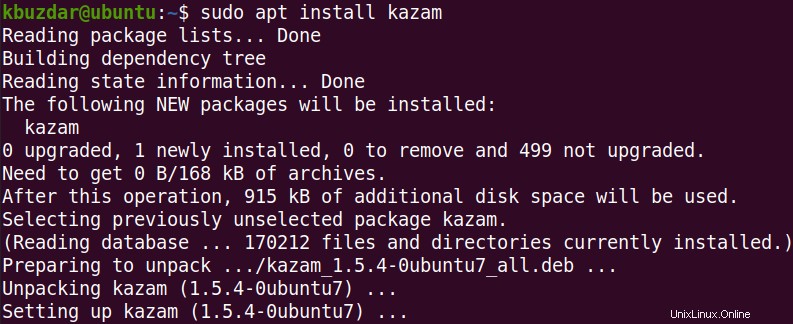
Étape 4 :Installer des packages supplémentaires
Vous devrez également installer deux autres packages pour enregistrer les frappes au clavier ou les clics de souris. Voici la commande pour installer ces packages :
$ sudo apt install python3-xlib python3-cairo
Si vous y êtes invité, appuyez sur o pour continuer.
Étape 5 :Vérifier l'installation
Pour vérifier si le Kazam a été installé et aussi pour voir la version de l'application Kazam installée, tapez kazam suivi de l'indicateur -v :
$ kazam -v
La sortie ci-dessous vérifie que la version de Kazam 1.5.3 a été installé.

Lancer Kazam
Lorsque l'installation de Kazam est terminée, vous pouvez le lancer depuis la ligne de commande ou depuis le menu de l'application (GUI).
Pour lancer Kazam depuis la ligne de commande, utilisez la commande ci-dessous :
$ kazam
Pour lancer Kazam depuis le menu de l'application (GUI), allez dans les Activités onglet dans le coin supérieur gauche du bureau. Puis dans la zone de recherche, tapez kazam . Dans les résultats, cliquez sur l'icône Kazam pour l'ouvrir.
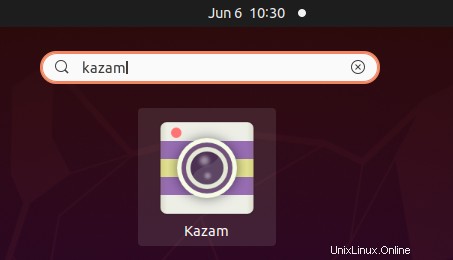
Après le lancement, vous verrez l'interface simple et facile à utiliser suivante de l'utilitaire d'enregistrement d'écran Kazam.
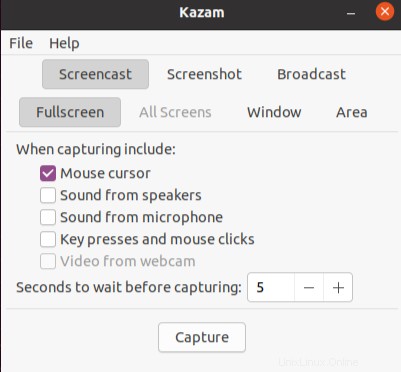
Désinstaller Kazam
Si vous souhaitez désinstaller l'application Kazam de votre machine, exécutez la commande ci-dessous pour le faire :
$ sudo apt remove kazam
Si vous y êtes invité, appuyez sur y continuer. Après cela, Kazam sera désinstallé.
Dans cet article, nous avons couvert l'installation de Kazam sur le système Ubuntu en utilisant le PPA de Sylvain Pineau. Nous avons décrit la procédure étape par étape pour l'installation de Kazam. À la fin, nous avons également expliqué comment désinstaller Kazam si, pour une raison quelconque, vous en aviez besoin.